Als Kind nahm ich im Winter gerne den Zimmermannshammer meines Vaters, um mit der spitzen Seite Löcher ins Eis zu schlagen, das sich über einer Wassertonne gebildet hatte. Die spitze Seite war für mich wie extra dafür gemacht, um Löcher in Eis zu schlagen. Erst später erfuhr ich, dass diese Seite des Hammers dafür da war, sie in Holz einzuschlagen oder Nägel aus dem Holz zu ziehen. Man konnte immer noch Löcher ins Eis schlagen, aber ich hatte auch weitere Funktionen des Hammers kennengelernt.
Auch bei unseren PowerPoint-Vorlagen liegt eine Verwendungsmöglichkeit nahe: Man kann sie an seine Bedürfnisse anpassen und direkt im Gottesdienst einsetzen. Für Gemeinden, die PowerPoint ohne zusätzliches Präsentationsprogramm direkt in ihren Gottesdiensten einsetzen, ist das sicher eine sehr gute Option. Einfach die Begrüßungsfolie anpassen, Termine und Geburtstage eintragen, vielleicht noch schnell ein Bild für die Kollekte einfügen und einen Lesungstext reinkopieren. Fertig. Das Layout steht ja schon.
Aber wie können Gemeinden, die Songbeamer oder ähnliche Präsentationsprogramme einsetzen, die Vorlagen möglichst effektiv nutzen? Natürlich kann man die Präsentation auch in Songbeamer einfügen und dort anzeigen lassen. Wenn man allerdings noch Lieder an die Leinwand werfen möchte, muss man immer wieder zwischen den Liedern und der PowerPoint-Präsentation hin und her springen: Der Ablauf des Gottesdienstes ist dann nicht mehr direkt am Songbeamer-Ablaufplan zu erkennen und es kann Verwirrung geben. Ist diese Vorlage also für Gemeinden, die Songbeamer in ihren Gottesdiensten einsetzen, einfach nicht geeignet?
Keineswegs: In PowerPoint gibt es die Möglichkeit, die einzelnen Folien als Bilder zu exportieren. Das funktioniert über den normalen Dialog „Speichern unter“. Wenn man dort als Dateityp nicht pptx oder ppt, sondern jpg (JPEG-Dateiaustauschformat) auswählt, kann man in dem Fenster, das nach dem Klick auf „Speichern“ erscheint, entscheiden, ob man nur eine einzelne oder alle Folien als jpg-Datei speichern möchte. Wählt man „Alle Folien“ aus, dann wird im Zielverzeichnis ein Unterordner erstellt, in den alle Präsentationsfolien eingefügt werden. Diese Folien kann man dann passend umbenennen (also beispielsweise Kollekte.jpg etc.) und anschließend per Drag-and-Drop in den Songbeamer-Ablaufplan ziehen. Das war es schon. Wenn man die Dateien vor dem Einfügen in Songbeamer nicht umbenannt hat, kann man auch in Songbeamer noch per Rechtsklick auf den Foliennamen und dann Auswahl von „Beschriftung ändern…“ den angezeigten Namen ändern. Damit hat man alle Folien einzeln im Ablaufplan und kann sie an die passende Stelle schieben.
Unabhängig davon, welches Präsentationsprogramm man benutzt, kann man also unsere Vorlage verwenden und damit schnell zu einer runden und gutaussehenden Gottesdienstpräsentation kommen. Manchmal ist so ein Werkzeug also noch vielfältiger verwendbar als zunächst gedacht – ähnlich wie der Zimmermannshammer meines Vaters.